
WordPressのプラグインを更新したら、サイトもログインページも真っ白。
そんな時は、直接FTPして、トラブルの元のプラグインを探します。
プラグインを読み込まれないようにしてあげれば、元通りログイン画面が復活します。
(この記事は2019年8月10日に書いた WordPressのプラグインを更新後、ログインできなくなったら | にくろむめも 記事のリライトです。)
やり方は簡単。
WordPress復活の手順
- FTPソフトで、WordPressディレクトリ内「wp-content」の「plugins」ディレクトリに行きます。
- 更新の日付などをたよりに、トラブル元と思われるプラグインのディレクトリに「_(アンダーバー)」を入れ、ログインページを更新。駄目なら次のプラグインも…。と繰り返します。
- ログイン画面がでたら、そのプラグインがビンゴ!です。
今度は、ビンゴのプラグイン以外のアンダーバーを、一つ一つ取っていってください。(トラブル元が複数である場合もありますよ。)
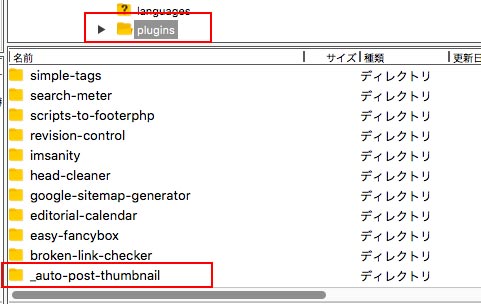
ここでは、「_auto-post-thumbnaill」が原因でした。
今まで、放置していたブログを久々にメンテして、プラグインを更新したら、真っ白!
久々なのでビックリしました。
思い出すと、以前はよくあり、頻繁にやっていた作業だったのに、人って結構忘れるものですね。
よくあるトラブルシューティングですが、真っ白になった時は、ビックリします。
こういう時は、プラグインが悪さしている事が多いです。
プラグインをまず疑う。
テーマを疑う。
.htaccessを疑う。
wp-config.phpでPHPのエラーメッセージを確認する。
…みたいな流れでトラブルの内容を確認しています。
データベースについては、よほどの事がない限り最後の確認でしょうねー。(バックアップは必須ですが、壊れたことはないですねー。)
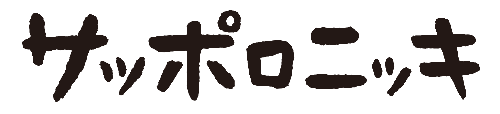

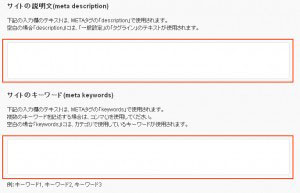
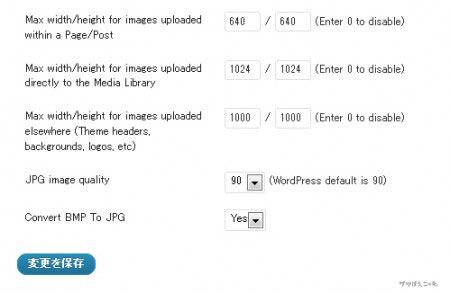
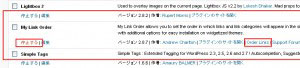
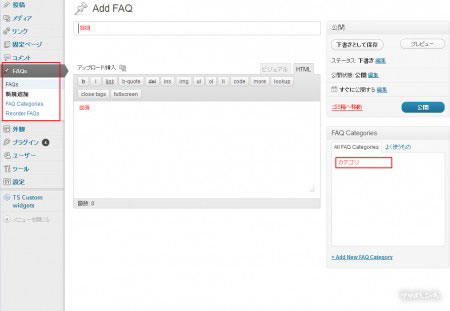
コメント
トラックバックURL